WhatsApp-Nachrichtenbenachrichtigungen funktionieren in Android Fix [2023] nicht
![WhatsApp-Nachrichtenbenachrichtigungen funktionieren in Android Fix [2023] nicht](https://cdn.thewindowsclub.blog/wp-content/uploads/2023/05/unmute-min.webp)
Problemumgehungen –
1. Als Erstes sollten Sie prüfen, ob Sie den „ Bitte nicht stören“-Modus oder einen solchen Fokusmodus verwenden. Einige Telefone blockieren in diesen Modi normalerweise Benachrichtigungen.
Fix 1 – Überprüfen Sie, ob Sie die Person oder Gruppe stummgeschaltet haben
Schritt 1 – Öffnen Sie WhatsApp auf Ihrem Telefon.
Schritt 2 – Überprüfen Sie, ob Sie eine Person oder eine Gruppe stummgeschaltet haben.
Schritt 3 – Halten Sie den Kontaktnamen gedrückt und tippen Sie auf die Schaltfläche „ Stummschaltung aufheben “, um die Stummschaltung aufzuheben.
Fix 2 – WhatsApp-Benachrichtigungen zulassen
Schritt 1 – Ziehen Sie nach unten, um die Benachrichtigungsleiste zu öffnen .
Schritt 2 – Tippen Sie dann auf ⚙️, um die Einstellungen auf Ihrem Android-Telefon zu öffnen.
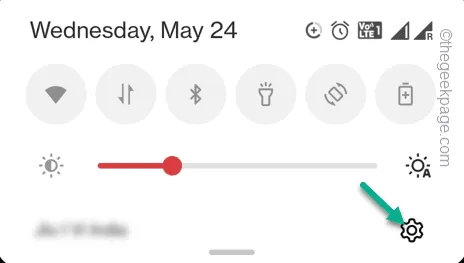
Schritt 3 – Suchen Sie die Einstellung „ Apps “ und öffnen Sie diese.
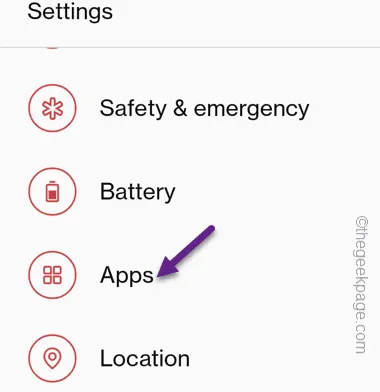
Schritt 4 – Öffnen Sie die installierten Apps oder die App-Verwaltung oder die Liste der Apps (je nachdem, was auf Ihrem Telefon verfügbar ist), um die vollständige Liste der Apps zu erhalten.
Schritt 5 – Suchen Sie über das Suchfeld nach „ WhatsApp “.
Schritt 6 – Öffnen Sie „ Whatsapp “ im Suchergebnis.
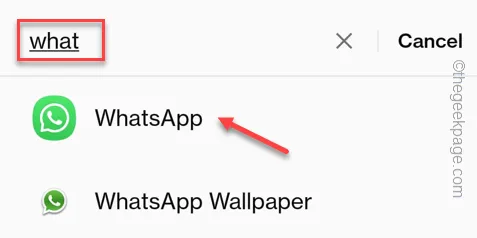
Schritt 7 – Dadurch erhalten Sie die WhatsApp-Einstellungen.
Schritt 8 – Klicken Sie nun auf die Option „ Benachrichtigungen verwalten “, um die Benachrichtigungseinstellungen zu öffnen.
Schritt 9 – Stellen Sie sicher, dass die Einstellung „ Benachrichtigungen zulassen “ auf „ Ein “ steht.
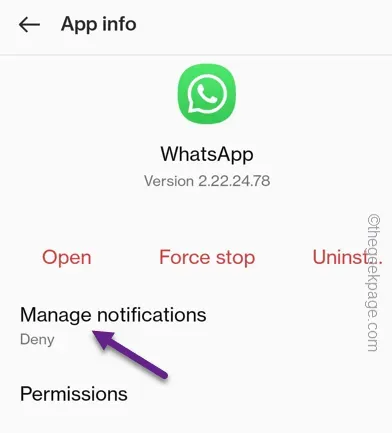
Schritt 10 – Nachdem Sie die WhatsApp-Benachrichtigungen zugelassen haben, finden Sie mehrere weitere Benachrichtigungsoptionen.
Schritt 11 – Schalten Sie einfach die „ Gruppenbenachrichtigungen “ und „ Nachrichtenbenachrichtigungen “ auf „ Ein “.
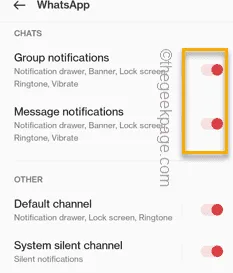
Fix 3 – WhatsApps Hintergrundaktivität bestätigen
Schritt 1 – Suchen Sie WhatsApp auf Ihrem Telefon. Sie finden das App-Symbol auch in der App-Schublade.
Schritt 2 – Halten Sie nun das WhatsApp-Symbol gedrückt, bis die Option „ App-Info “ angezeigt wird. Schlagen Sie zu.
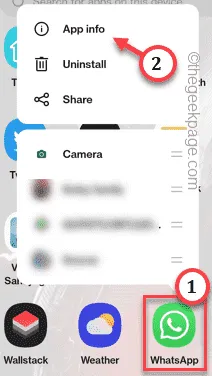
Schritt 3 – Suchen Sie als Nächstes nach der Option „Batterieverbrauch“ oder „ Batterieoptimierungen “.
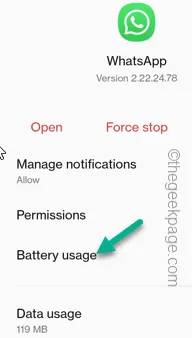
Schritt 4 – Stellen Sie hier sicher, dass beide Optionen aktiviert sind –
Allow foreground activity
Allow background activity
Schritt 5 – Wenn eine Eingabeaufforderung wie diese erscheint –
Allow all background activity for "Whatsapp"?
Wählen Sie die Option „ Ja “.
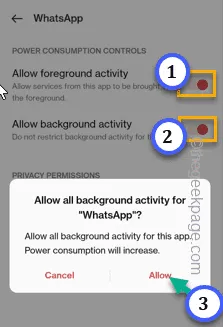
Fix 4 – Hintergrunddatennutzung von WhatsApp zulassen
Schritt 1 – Halten Sie einfach das WhatsApp-Symbol gedrückt und tippen Sie auf „ App-Info “, um es zu öffnen.
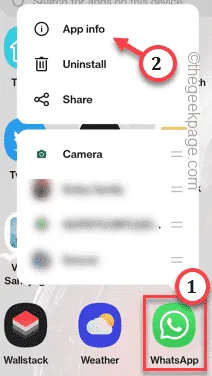
Schritt 2 – Hier finden Sie die Option „ Datennutzung “. Öffne es.
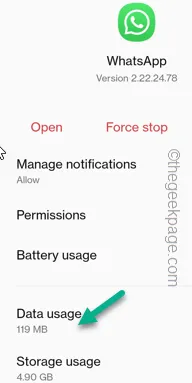
Schritt 3 – Stellen Sie neben den Netzwerknutzungsstatistiken sicher, dass die „ Hintergrunddaten “ auf „ Ein “ gestellt sind .
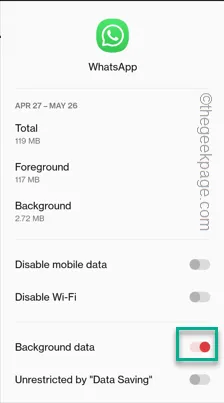



Schreibe einen Kommentar